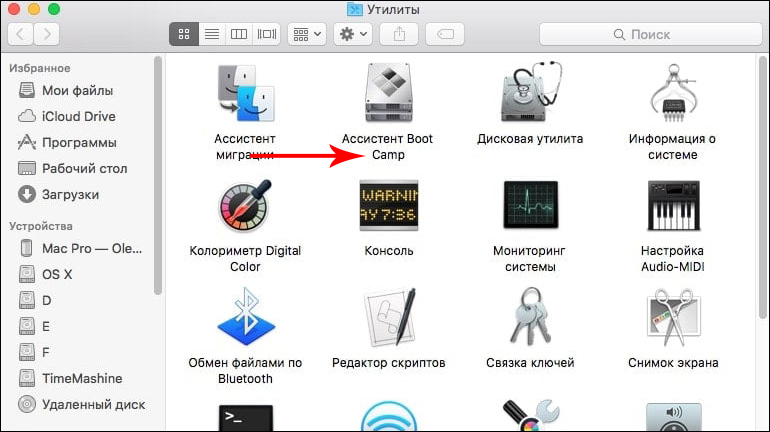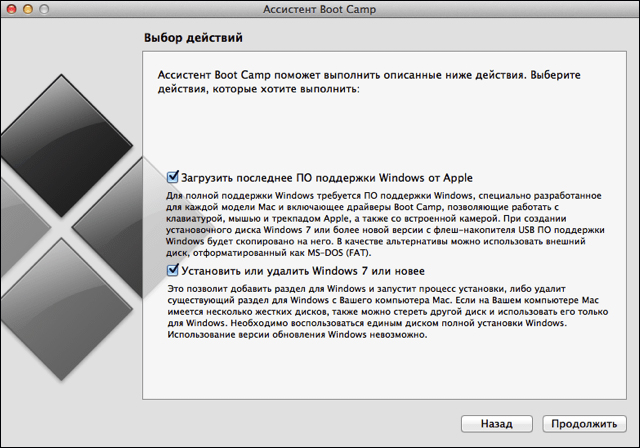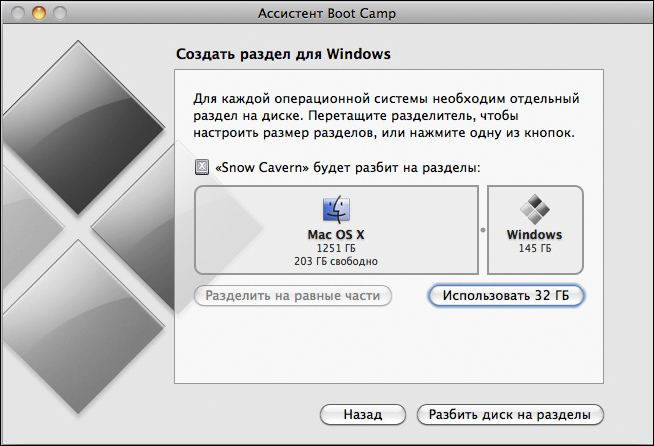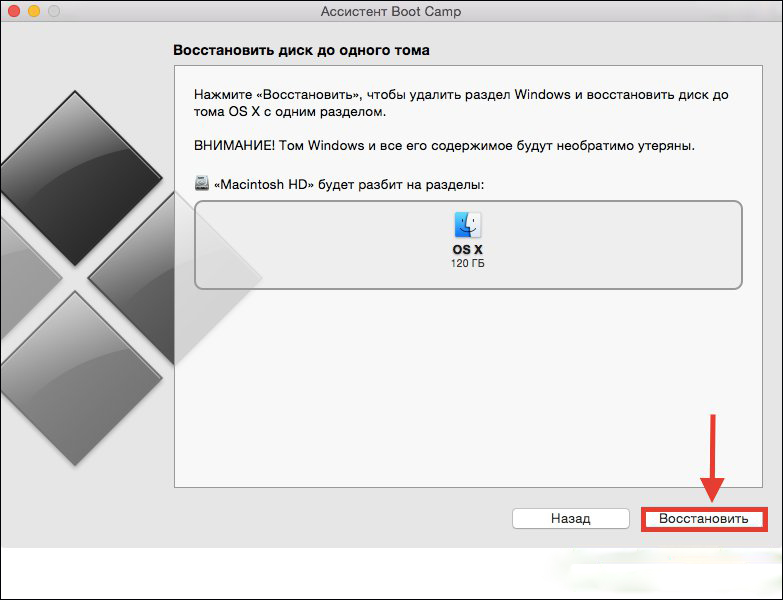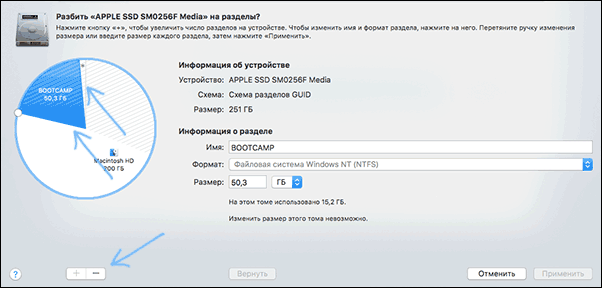Can I completely remove Mac OS X from my system and install Windows 7 or 8 on it?
I do not want to use Bootcamp or create VM’s. Is there any way at all?
The problem here is that i want to ditch OSX and install Windows on my mac machine forever.
Will I have to buy a Windows PC?
asked Mar 8, 2014 at 0:18
0
No you don’t need PC hardware since Yes you can delete OS X entirely after getting the drivers installed from Boot Camp on OS X.
Follow the directions for creating the bootcamp USB key that comes with bootcamp (you’ll need an 8GB key). When you boot from the bootcamp key and it gives you disk utility just delete the OSX partition (I believe this is an option, it’s been a while) And make the whole thing Winders.
The Mac IS an Intel PC and Bootcamp is only the drivers and whatnot to create the bootable windows installer with the Mac drivers in it.
Hold onto that key, it’s your repair disk and Windows re-installer should you need to sometime in the future.
bmike♦
226k78 gold badges397 silver badges869 bronze badges
answered Mar 8, 2014 at 0:47
Steve ChambersSteve Chambers
22.4k3 gold badges39 silver badges59 bronze badges
3
I’ve just succeeded in replacing OS X with Windows 10 on a late 2018 MacBook Pro with the touch bar.
NOTE: you’ll need an external USB keyboard (and perhaps mouse) because MacBook’s ones won’t work before you install the drivers. Steps to follow:
-
Open the Boot Camp application on OS X and download the Boot Camp Support Software, i.e. a package containing all the Windows drivers you’ll need to install and smoothly run Windows 10. You can download that package via the Action menu entry in the Boot Camp application.
-
Copy the content of the package to the root of a FAT32 USB pen (a 8GB pen will do the job).
-
Create a bootable USB Windows installer. I made it on another Windows 10 machine, but I guess it’s possible to make it on OS X too.
-
Insert the Windows installer USB pen and reboot the MacBook Pro. Hold down the Option key until a boot menu appears. Boot from the Windows installer.
-
Chose the Custom installation. You’ll be asked to chose the drive where to install Windows to, but you probably won’t see any storage device. Hence, insert the Boot Camp drivers USB pen and press Load drivers. There, you can browse the pen and select the Apple SSD driver (I don’t remember what is the exact folder you have to select, but it’s not hard to find out).
-
Once the driver is installed, you can finally see your hard drive partitions. I deleted the OS X partition and created a new NTFS one.
-
Complete the installation. Once Windows is booted, run the setup.exe executable in the Boot Camp USB pen. That will install all the needed drivers (network, keyboard and touch-pad, …).
-
Enjoy.
answered Oct 16, 2019 at 8:10
1
Not the answer you’re looking for? Browse other questions tagged
.
Not the answer you’re looking for? Browse other questions tagged
.
Can I completely remove Mac OS X from my system and install Windows 7 or 8 on it?
I do not want to use Bootcamp or create VM’s. Is there any way at all?
The problem here is that i want to ditch OSX and install Windows on my mac machine forever.
Will I have to buy a Windows PC?
asked Mar 8, 2014 at 0:18
0
No you don’t need PC hardware since Yes you can delete OS X entirely after getting the drivers installed from Boot Camp on OS X.
Follow the directions for creating the bootcamp USB key that comes with bootcamp (you’ll need an 8GB key). When you boot from the bootcamp key and it gives you disk utility just delete the OSX partition (I believe this is an option, it’s been a while) And make the whole thing Winders.
The Mac IS an Intel PC and Bootcamp is only the drivers and whatnot to create the bootable windows installer with the Mac drivers in it.
Hold onto that key, it’s your repair disk and Windows re-installer should you need to sometime in the future.
bmike♦
226k78 gold badges397 silver badges869 bronze badges
answered Mar 8, 2014 at 0:47
Steve ChambersSteve Chambers
22.4k3 gold badges39 silver badges59 bronze badges
3
I’ve just succeeded in replacing OS X with Windows 10 on a late 2018 MacBook Pro with the touch bar.
NOTE: you’ll need an external USB keyboard (and perhaps mouse) because MacBook’s ones won’t work before you install the drivers. Steps to follow:
-
Open the Boot Camp application on OS X and download the Boot Camp Support Software, i.e. a package containing all the Windows drivers you’ll need to install and smoothly run Windows 10. You can download that package via the Action menu entry in the Boot Camp application.
-
Copy the content of the package to the root of a FAT32 USB pen (a 8GB pen will do the job).
-
Create a bootable USB Windows installer. I made it on another Windows 10 machine, but I guess it’s possible to make it on OS X too.
-
Insert the Windows installer USB pen and reboot the MacBook Pro. Hold down the Option key until a boot menu appears. Boot from the Windows installer.
-
Chose the Custom installation. You’ll be asked to chose the drive where to install Windows to, but you probably won’t see any storage device. Hence, insert the Boot Camp drivers USB pen and press Load drivers. There, you can browse the pen and select the Apple SSD driver (I don’t remember what is the exact folder you have to select, but it’s not hard to find out).
-
Once the driver is installed, you can finally see your hard drive partitions. I deleted the OS X partition and created a new NTFS one.
-
Complete the installation. Once Windows is booted, run the setup.exe executable in the Boot Camp USB pen. That will install all the needed drivers (network, keyboard and touch-pad, …).
-
Enjoy.
answered Oct 16, 2019 at 8:10
1
Not the answer you’re looking for? Browse other questions tagged
.
Not the answer you’re looking for? Browse other questions tagged
.
Как полностью удалить Mac и установить Windows 10?
Нет, вам не нужно компьютерное оборудование, так как да, вы можете полностью удалить OS X после установки драйверов из Boot Camp на OS X.… Mac — это ПК Intel, а Bootcamp — это только драйверы и еще много чего для создания загрузочного установщика Windows с драйверы Mac в нем.
Можете ли вы заменить macOS на Windows?
Все, что вам нужно сделать, это поместить на установочный диск Windows, и он установит Windows и удалит раздел OS X. Затем вы вставляете диск OS X после установки Windows, и он устанавливает драйверы.
Как я могу изменить свой Mac на Windows 10?
Как переключаться между Windows и macOS. Перезагрузите, затем нажмите и удерживайте клавишу Option (или Alt) ⌥ во время запуска, чтобы переключаться между Windows и macOS.
Как стереть мой Mac и переустановить?
Выберите загрузочный диск слева, затем нажмите «Стереть». Щелкните всплывающее меню «Формат» (следует выбрать APFS), введите имя и нажмите «Стереть». После стирания данных с диска выберите «Дисковая утилита»> «Выйти из дисковой утилиты». В окне приложения «Восстановление» выберите «Переустановить macOS», нажмите «Продолжить» и следуйте инструкциям на экране.
Вы можете удалить Windows на Mac?
Вы должны использовать Boot Camp Assistant для удаления Windows или раздела, созданного с помощью Boot Camp Assistant, с вашего Mac на базе Intel. ВНИМАНИЕ! Не используйте другие утилиты для удаления Windows или раздела, созданного с помощью Boot Camp.
Могу ли я установить Windows на Mac без учебного лагеря?
Можно установить Windows на Mac с помощью встроенного программного обеспечения Boot Camp Assistant, предлагаемого в macOS, использовать программное обеспечение виртуализации, такое как VirtualBox, для установки Windows внутри Mac или вручную создать новый раздел, а затем установить Windows без помощи Boot Camp.
Удаляет ли установка Windows 10 все, Mac?
Вы ничего не теряете. Однако вы должны быть осторожны во время установки Windows, потому что вам нужно отформатировать том «BOOTCAMP» (если вы собираетесь установить Vista или 7), и вам нужно установить Windows на этот раздел. Если вы этого не сделаете, вы потеряете свои файлы.
Установка Windows 10 на Mac замедляет работу?
Нет, установка Windows в OS X с помощью bootcamp не замедлит ее работу и не принесет вирусов, если только вы не устанавливаете сторонние исполняемые приложения в OS X с помощью других сторонних приложений для запуска файлов mti. Bootcamp более безопасен, чем другие виртуальные среды, потому что он проверен Apple.
Стоит ли запускать Windows на Mac?
Его стоит устанавливать только в том случае, если вы действительно собираетесь его использовать. Если вы устанавливаете его через Boot Camp (что означает, что вы перезагружаете Mac для использования Windows), проблем с производительностью нет — вы будете использовать Windows на собственной машине Intel. Он будет работать не хуже, чем ПК с аналогичными характеристиками.
Бесплатная ли Windows 10 для Mac?
Владельцы Mac могут использовать встроенный Apple Boot Camp Assistant для бесплатной установки Windows.
Сложно ли перейти на Mac с ПК?
Прежде чем тратить деньги на Apple-совместимые лицензии Microsoft Office, вы можете проверить программы, которые предустановлены на каждом компьютере Mac. … В общем, переключиться с ПК на Mac нетрудно. Это просто требует немного времени, ноу-хау и терпения.
Можете ли вы запустить Mac в Windows?
Может быть, вы хотите протестировать OS X перед переключением на Mac или созданием Hackintosh, или, может быть, вы просто хотите запустить это убийственное приложение OS X на своем компьютере с Windows. Какой бы ни была причина, вы можете установить и запустить OS X на любом ПК с Windows на базе Intel с помощью программы VirtualBox.
Как очистить все с Mac?
Как протереть жесткий диск Mac (HDD)
- Убедитесь, что ваш Mac выключен.
- Нажмите кнопку питания.
- Немедленно удерживайте нажатой клавишу «Command» и «R».
- Подождите, пока не появится логотип Apple.
- Выберите «Дисковую утилиту» из списка утилит OS X. …
- Выберите диск, который вы хотите стереть, щелкнув по нему на боковой панели.
Как очистить базовую систему Mac?
Удерживайте command-option-r при загрузке, чтобы запустить режим восстановления через Интернет. Выберите свой Wi-Fi, после чего вы должны увидеть вращающийся глобус во время загрузки утилиты восстановления. Как только появится экран восстановления, запустите Дисковую утилиту и перейдите на вкладку стирания.
Сброс заводских настроек удалит вирусы с Mac?
Если ваш ПК, Mac, iPhone или смартфон Android заражен вирусом, сброс к заводским настройкам является одним из возможных способов его удаления. … Он удаляет вирусы и вредоносные программы, но не в 100% случаев.
Как правильно установить Windows 10 на Mac

У многих владельцев Mac часто возникает необходимость в операционной системе Windows. Одним она нужна для запуска любимых игр, вторым – для работы специализированного ПО, а третьим просто для разнообразия.
Мы решили напомнить, как правильно и быстро произвести установку Windows 10 на Mac, чтобы не связываться с виртуальными машинами и подобными решениями, которые не позволяют стабильно работать в Windows и выжимать максимум из возможностей компьютера.
На какие компьютеры Mac можно установить Windows 10
Официально 64-разрядную Windows 10 Home или Pro при помощи утилиты Boot Camp можно установить на следующие модели:
- MacBook Pro/Air (2012 и новее)
- MacBook (2015 и новее)
- iMac/Mac mini (2012 и новее)
- iMac Pro (2017)
- Mac Pro (конец 2013 г.)
Существует лишь одно ограничение: при использовании macOS Mojave не получится установить ОС Windows через Boot Camp на iMac с жестким диском емкостью 3 ТБ.
Это обусловлено особенностями совмещения разных файловых систем APFS и NTFS на накопителях такой емкости. Подробнее об этом можно узнать на сайте Apple.
Остальные модели без проблем поддерживают установку Windows 10 прямо из коробки.
Что нам понадобится
1. Свободное место на накопителе. Минимальный объем для установки 64 ГБ, а рекомендуемый – 128 ГБ.
На практике можно обойтись и меньшим объемом, но всегда есть вероятность нехватки пространства для нормальной работы системы или установки необходимого ПО.
2. Для настольных компьютеров потребуется клавиатура и манипулятор, чтобы постоянно не переподключать их в разных ОС. Это может быть как проводное решение, так и сторонние модели, которые имеют несколько каналов для сопряжения с несколькими девайсами.
3. USB-накопитель на 16 Гб или более емкий. Такой диск не потребуется владельцам компьютеров 2015 года выпуска либо более новым.
4. Образ установочного диска Microsoft Windows (ISO) или установочный носитель данной операционной системой. Скачать образ можно на сайте Microsoft.
5. Пользоваться Windows 10 можно бесплатно в течение 30 дней с момента установки. После этого понадобится купить ключ активации. Сделать это можно в практически любом российском магазине, либо в интернете. На официальном сайте Microsoft он стоит приличные $199 или 13 тыс. рублей.
Средняя цена ключа в России – около 3 тыс. рублей, хотя попадаются предложения и дешевле на свой страх и риск.
Как установить Windows 10 по шагам
1. Запустите утилиту Boot Camp через поиск Spotlight, Finder или Launchpad.
2. Укажите программе путь к загруженному образу и выберите, сколько места на установленном накопителе выделить для установки Windows.
Хорошенько подумайте на данном этапе, ведь изменить используемый раздел без переустановки Widows не получится. Если планируете играть в игры или запускать тяжелые приложения, лучше сразу выделите больше места.
3. Дождитесь загрузки необходимых драйверов и данных из сети. После скачивания и перезагрузки компьютера начнется установка Windows 10.
4. Мастер установки попросит произвести базовые настройки и указать раздел, на который следует поставить Windows. Он уже будут назван BOOTCAMP.
5. После окончания установки потребуется произвести окончательную настройку параметров системы.
6. Оказавшись на рабочем столе Windows потребуется запустить утилиту Boot Camp. Она будет храниться на системном диске либо на съемном накопителе, который был создан на этапе подготовки.
7. После установки всех компонентов и перезагрузки Windows нужно подключиться к сети через Wi-Fi или по кабелю и запустить Apple Software Update из панели Пуск.
8. В программе следует указать все доступные обновления. Установить из и перезапустить компьютер.
Как запускать macOS или Windows
Теперь при запуске компьютера автоматически будет стартовать операционная система macOS, а при удержании клавиши Alt/Option увидите меню с выбором раздела для загрузки.
Для быстрого перехода из Windows в macOS можно воспользоваться утилитой в трее (правом нижнем углу), которая позволяет в одно нажатие перезапустить компьютер с другой ОС.
Для обратного перехода следует перейти в Системные настройки – Загрузочный том, ввести пароль разблокировки настроек и выбрать раздел с Windows для загрузки.
Как удалить Windows с Mac
Для удаления достаточно запустить Дисковую утилиту и стереть в ней раздел, который был отведен для Boot Camp с Windows. Затем расширьте основной раздел за счет освободившегося пространства.

Удалить Mac OS X и установить Windows?
есть ли способ полностью удалить Mac OS X из MacBook Pro и заменить его Windows 7? Я не говорю о Boot Camp, я говорю о полной очистке диска от любых файлов и разбиении его на разделы для установки Windows. Проблемы с BIOS, загрузкой и совместимостью? Я знаю, что редко можно заменить Mac OS X для Windows, но у меня есть одна ситуация, когда это необходимо, поэтому я был бы признателен за любую помощь. Спасибо!
3 ответов
Если вы выполняете чистую установку и форматируете диск с MBR, должна быть возможность установки без OS X или Bootcamp. Также обратите внимание, что вам понадобятся драйверы windows с дисков OS X.
Я не пробовал, так что я не могу заверить, что он работает, но посмотреть, например. [1] и [2], респ.
вставьте установочный диск Mac OS X (эта часть должна работать с дисками OS X 10.4 Tiger или OS X 10.5 Leopard).
перезагрузка. Удерживайте клавишу C во время перезагрузки Не начинайте установку. В меню утилиты выберите «Дисковая утилита».
выберите жесткий диск из списка, а затем нажмите вкладку / кнопку раздел.
Нажмите кнопку Options и выберите» Master Boot Record » в качестве схемы разделов. Щелчок ЛАДНО.
в раскрывающемся списке схема томов выберите 1 раздел. Выберите MS-DOS (FAT) для формата (не то, что это имеет значение, так как вы будете переформатировать его с помощью NTFS во время установки Vista).
Нажмите Кнопку «Применить».
перезагрузка. Удерживая нажатой клавишу Alt / Option, включите перезагрузку.
когда появится графическое меню загрузки, нажмите кнопку eject. Выньте OS X установочный диск и положить в вашей Vista с SP1 установочный диск.
выполнить Vista установка.
когда появится экран «где вы хотите установить Windows», выберите диск 0.
там будет сообщение о том, что вы не можете установить на этот диск, потому что он не отформатирован с помощью NTFS.
щелкните ссылку Параметры диска. Щелкните ссылку формат. Нажмите кнопку ОК в диалоговом окне подтверждения.
теперь выберите диск 0 и нажмите кнопку Далее.
установка Vista должна выполняться в обычном режиме.
один раз Windows устанавливается и загружается, вставьте диск OS X 10.5 Leopard и установите драйверы Windows от Apple.
Да, это возможно.
Вставьте установочный диск Mac OS X (эта часть должна работать с дисками OS X 10.4 Tiger или OS X 10.5 Leopard).
Перезагружать. Удерживайте клавишу C во время перезагрузки. Не начинайте установку. В меню «Утилиты» выберите «Дисковая утилита».
Выберите свой жесткий диск из списка и затем нажмите вкладку / кнопку Раздел.
Нажмите кнопку «Параметры» и выберите «Master Boot Record» в качестве схемы разбиения. Нажмите ОК.
В раскрывающемся списке «Схема томов» выберите «1 раздел». Выберите MS-DOS (FAT) для формата (не это имеет значение, поскольку вы будете переформатировать его с использованием NTFS во время установки Vista).
Нажмите Применить.
Перезагружать. Удерживайте нажатой клавишу Alt/Option, поворачивая перезагрузку.
Когда появится графическое меню загрузки, нажмите кнопку извлечения. Извлеките установочный диск OS X и вставьте установочный диск Vista с пакетом обновления 1 (SP1).
Продолжите установку Vista.
Когда вы перейдете на экран «Где вы хотите установить Windows», выберите «Диск 0».
Появится сообщение о том, что вы не можете установить на этот диск, потому что он не отформатирован с использованием NTFS.
Нажмите на ссылку Параметры диска. Нажмите на ссылку Формат. Нажмите OK в диалоговом окне подтверждения.
Теперь выберите Disk 0 и нажмите Next.
Установка Vista должна продолжаться как обычно.
Как только Windows установлена и загружена, вставьте диск OS X 10.5 Leopard и установите драйверы Windows от Apple.
Благодаря «Информационной поездке Дерека Хатчарда»
Содержание
- Удалить Mac OS X и установить Windows?
- 3 ответов
- Установка Windows на Mac
- Вторая ОС
- Виртуализация
- Если Windows больше не нужна
- Выводы
- Как удалить Windows с Mac
- Удаление Windows с Mac в Boot Camp
- Использование дисковой утилиты для удаления раздела Boot Camp
Удалить Mac OS X и установить Windows?
есть ли способ полностью удалить Mac OS X из MacBook Pro и заменить его Windows 7? Я не говорю о Boot Camp, я говорю о полной очистке диска от любых файлов и разбиении его на разделы для установки Windows. Проблемы с BIOS, загрузкой и совместимостью? Я знаю, что редко можно заменить Mac OS X для Windows, но у меня есть одна ситуация, когда это необходимо, поэтому я был бы признателен за любую помощь. Спасибо!
3 ответов
Если вы выполняете чистую установку и форматируете диск с MBR, должна быть возможность установки без OS X или Bootcamp. Также обратите внимание, что вам понадобятся драйверы windows с дисков OS X.
Я не пробовал, так что я не могу заверить, что он работает, но посмотреть, например. [1] и [2], респ.
вставьте установочный диск Mac OS X (эта часть должна работать с дисками OS X 10.4 Tiger или OS X 10.5 Leopard).
перезагрузка. Удерживайте клавишу C во время перезагрузки Не начинайте установку. В меню утилиты выберите «Дисковая утилита».
выберите жесткий диск из списка, а затем нажмите вкладку / кнопку раздел.
Нажмите кнопку Options и выберите» Master Boot Record » в качестве схемы разделов. Щелчок ЛАДНО.
в раскрывающемся списке схема томов выберите 1 раздел. Выберите MS-DOS (FAT) для формата (не то, что это имеет значение, так как вы будете переформатировать его с помощью NTFS во время установки Vista).
Нажмите Кнопку «Применить».
перезагрузка. Удерживая нажатой клавишу Alt / Option, включите перезагрузку.
когда появится графическое меню загрузки, нажмите кнопку eject. Выньте OS X установочный диск и положить в вашей Vista с SP1 установочный диск.
выполнить Vista установка.
когда появится экран «где вы хотите установить Windows», выберите диск 0.
там будет сообщение о том, что вы не можете установить на этот диск, потому что он не отформатирован с помощью NTFS.
щелкните ссылку Параметры диска. Щелкните ссылку формат. Нажмите кнопку ОК в диалоговом окне подтверждения.
теперь выберите диск 0 и нажмите кнопку Далее.
установка Vista должна выполняться в обычном режиме.
один раз Windows устанавливается и загружается, вставьте диск OS X 10.5 Leopard и установите драйверы Windows от Apple.
спасибо «Дерек Хэтчард информационной Flume ездить»
Установка Windows на Mac
Две операционные системы на одном компьютере — это удобно и полезно. Особенно если речь идёт о ПК от Apple. Вы привыкли работать в среде Windows, но есть возможность перейти на Mac? Здесь только одна существенная сложность. Скорее всего, вы столкнётесь с непониманием со стороны приверженцев Apple. Преодолеть остальное можно без особого труда. Установка Виндовс на MacBook стала настолько тривиальна, что неплохо описана в официальных источниках производителей. Мы рассмотрим процесс с другой стороны, с поправкой на вас и ваши задачи.
Как поставить Windows на MacBook без удаления Mac OS.
Установить вторую ОС на ноутбук от Эппл можно двумя разными путями — как базовую систему наряду с macOS или как встроенную в неё. Первый способ позволяет выделить для ваших нужд все ресурсы компьютера, поскольку первая система будет не активна. Он адаптирован на развлечения. Вам не хватает родных игр из Windows? А может, хотите протестировать мощный графический пакет? Тогда он для вас.
Второй путь — виртуализация. Это запуск новой ОС внутри существующей. Так можно поставить не только Виндовс, но и Linux, и другие системы. Способ хорошо подходит для тестирования несложных программ и офисной работы. Рассмотрим каждый способ, его преимущества и недостатки.
Вторая ОС
Чтобы начать, у вас должен быть заготовлен образ операционной системы Windows 10. Мы будем рассматривать установку именно на её примере. Убедитесь, что свободного места на диске достаточно для инсталляции (хотя бы 25 ГБ).
- Загрузите стандартную утилиту Boot Camp и кликните «Далее».
- В следующем окне поставьте отметку напротив «Создать диск установки Windows 7 или новее». Ещё одну — возле «Установить Виндовс 7 или новее».
- Нажмите «Продолжить».
- Теперь предстоит выбрать путь, по которому расположен образ. А также отметьте флешку, куда планируется его загрузить. Не забудьте удалить с накопителя все данные или сделать их копию. Форматирование сотрёт их безвозвратно.
- Теперь будет создан отдельный раздел для Windows. Выделите для него не менее 40 ГБ. Это поможет системе Макбука сохранить файлы подкачки, а вам даст немного места для необходимых программ.
- Нажмите «Установить». После перезапуска компьютер сможет поставить новую ОС. Не забудьте выбрать носитель с нужной системой в меню загрузки.
- Если при работе с дисками MacBook сообщит, что «установка на раздел BootCamp невозможна», выполните форматирование раздела через кнопку «Настроить».
- Теперь дождитесь окончания инсталляции. Чтобы при перезапуске MacBook запустил нужную ОС, нажмите кнопку Option на стартовом экране.
Виртуализация
Виртуализация — это явление, когда 2 среды для работы изолированы друг от друга, но используют одинаковые аппаратные ресурсы. Причём одна из сред чаще всего подчинена другой. Мы используем виртуальную машину от Apple под названием Parallels Desktop. Она обеспечивает хорошую интеграцию новой системы в базовую.
- Если программа установлена, запустите её и через меню «Файл» создайте новую машину.
- Используйте заранее заготовленный образ.
- Выберите настройки для ОС, которая будет установлена. Её можно оптимизировать как для офисных программ, так и для игр. Но учтите, что хорошей скорости в играх на MacBook вы таким образом не получите. Единственный способ полноценно играть в Windows-игры на MacBook — это использовать полную инсталляцию Виндовс.
Если Windows больше не нужна
Удалить ОС, которая запускалась на виртуальной машине, просто. Достаточно стереть машину в специальном меню. Предварительно убедитесь, что данные гостевой системы вам больше не нужны. Система удалит всю информацию, расположенную на виртуальном разделе, и он будет стёрт с реального диска MacBook.
Немного сложнее удалить полноценно установленную Windows:
- Прежде всего закройте открытые файлы и программы. Проследите, чтобы в системе остался только один активный пользователь (вы).
- Запустите Boot Camp («Программы» — «Служебные программы»).
- Найдите пункт «Восстановить диск до одного раздела». Нужен именно он. Как вариант — «Создать или удалить раздел с Виндовс». Меню будет интуитивно понятным, разобраться не составит труда.
Выводы
Мы научились устанавливать любимую всеми ОС на MacBook и разобрались со сложностями, которые могут возникнуть. А для тех, кто решил вернуться в круги почитателей macOS (на этот раз навсегда) — поговорили об удалении системы с компьютера.
У вас остались вопросы? А может, хотите устроить холивар на тему «Windows vs MacOS»? В комментариях найдётся место для любого авторитетного мнения.
Как удалить Windows с Mac

В этой инструкции — подробно о двух способах удалить Windows с Mac, установленной в Boot Camp (на отдельном разделе диска). Все данные с разделов Windows при этом будут удалены. См. также: Как установить Windows 10 на Mac.
Примечание: способы удаления из Parallels Desktop или VirtualBox рассматриваться не будут — в этих случаях достаточно удалить виртуальные машины и жесткие диски, а также при необходимости, само ПО виртуальных машин.
Удаление Windows с Mac в Boot Camp
Первый способ удаления установленной Windows с MacBook или iMac самый простой: для этого можно использовать утилиту «Ассистент Boot Camp», с помощью которой производилась и установка системы.
- Запустите «Ассистент Boot Camp» (для этого можно использовать поиск Spotlight или найти утилиту в Finder — Программы — Утилиты).
- Нажмите кнопку «Продолжить» в первом окне утилиты, а затем выберите пункт «Удалить Windows 7 или новее» и нажмите «Продолжить».
- В следующем окне вы увидите, как будут выглядеть разделы диска после удаления (весь диск будет занимать MacOS). Нажмите кнопку «Восстановить».
- По завершении процесса Windows будет удалена и на компьютере останется только MacOS.
К сожалению, этот способ в некоторых случаях оказывает не работоспособным и Boot Camp сообщает о том, что не удалось удалить Windows. В этом случае можно использовать второй способ удаления.
Использование дисковой утилиты для удаления раздела Boot Camp
То же, что проделывает утилита Boot Camp можно сделать вручную с помощью «Дисковая утилита» Mac OS. Запустить ее можно теми же способами, которые использовались для предыдущей утилиты.
Порядок действий после запуска будет следующим:
- В дисковой утилите в левой панели выберите физический диск (не раздел, см. на скриншоте) и нажмите кнопку «Разбить на разделы».
- Выберите раздел Boot Camp и нажмите кнопку «-» (минус) под ним. Затем, при наличии, выберите раздел, отмеченный звездочкой (Windows Recovery) и также используйте кнопку «минус».
- Нажмите «Применить», а в появившемся предупреждении нажмите «Разбить на разделы».
После окончания процесса все файлы и сама система Windows будут удалены с вашего Mac, а свободное пространство на диске присоединится к разделу Macintosh HD.
А вдруг и это будет интересно:
Почему бы не подписаться?
Рассылка новых, иногда интересных и полезных, материалов сайта remontka.pro. Никакой рекламы и бесплатная компьютерная помощь подписчикам от автора. Другие способы подписки (ВК, Одноклассники, Телеграм, Facebook, Twitter, Youtube, Яндекс.Дзен)
01.05.2017 в 12:38
Добрый день.
Хотелось бы больше статей про mac OS.
Интересует:
1. Установка с нуля, создание загрузочных флешек.
2. Создание образов системы и восстановление с них с помощью Acronis, дисковой утилиты, time machine.
2. Оптимизация mac os.
3. Обзор софта на mac os.
02.05.2017 в 10:49
Здравствуйте. Пишу по мере возможностей и достаточности времени. По первому пункту: https://remontka.pro/macos-sierra-bootable-usb/
02.07.2019 в 11:46
Dmitry подскажите как удалить виндоус с мака если я сейчас на нем и перейти не могу (выдает ошибку (Не найден загрузочный том OS X))
02.07.2019 в 15:09
Здравствуйте.
Если разделы Mac не были снесены, то следуйте этим инструкциям: support.apple.com/ru-ru/HT201314
25.11.2019 в 14:24
А если был снесен?
26.11.2019 в 15:33
А консоль восстановления Mac запускается? — support.apple.com/ru-ru/HT201314
15.07.2017 в 11:39
Здравствуйте, как установить ios на мак бук если там установлена windows. То есть одна операционная система
16.07.2017 в 07:04
13.02.2018 в 19:35
Добрый день!
Ставил винду через загрузочную флешку, не используя boot camp. Сейчас удалил её с помощью дисковой утилиты, но при старте мак появляется загрузчик виндоус, который говорит, что с операционкой есть проблемы, хотя на диске остался только 1 раздел с мак ос. Приходится каждый раз загружать с зажатой клавишей альт и в ручную выбирать мак ос. Возможно ли как нибудь это исправить, хотя бы сделать приоритетом в загрузке макс ос для более удобного запуска ноутбука?
14.02.2018 в 10:48
Здравствуйте.
Рад бы помочь, но не сталкивался и не знаю точно, как такое может быть. Ну, т.е. подозрение есть, что там куда-то в EFI загрузчик, который использует и сама MacOS что-то прописалось, но так как с работой загрузчика на MacOS подробно не знаком, помочь не смогу.
Вот здесь есть соображения на эту тему (первый ответ), но я за них ответственности не несу, если что-то пойдет не так
apple.stackexchange.com/questions/122192/remove-windows-entry-from-mac-boot-loader
23.12.2018 в 00:06
У меня сегодня та же история. При загрузке приходится выбирать Mac OS. Нашел решение как удалить выбор Windows?
17.10.2018 в 15:40
Добрый день! Скажу сразу, с МАКами почти не сталкивался, есть задача удалить винду с МАКа, по двум способам приведенным выше не вышло.. не активны ни галочка «удалить…» не минус в утилите, что еще можно сделать? Очень нужна помощь! З.Ы. на маке памяти свободной 0…версия системы 10.11.6
18.10.2018 в 11:19
Дмитрий, а там как именно Windows установлена? Т.е. как самостоятельная система (т.е. можно выбрать либо MacOS, либо загрузиться в Windows) или как-то иначе? (например, вы запускаете Windows «внутри» MacOS). Просто если первое — то должны работать способы описанные. Если второе — нужно удалять виртуальные машины.
Ну и на крайний случай, если есть куда данные важные сохранить: support.apple.com/ru-ru/HT204904#erase
17.12.2018 в 16:50
Здравствуйте!
При удалении Parallels Desktop файлы на виртуальных дисках можно сохранить?
18.12.2018 в 13:38
Здравствуйте.
Точно можно, но вот четких инструкций не дам (не пользуюсь сейчас parallels)
03.05.2019 в 16:51
Что можно сделать, если дисковая утилита не хочет присоединять свободное пространство, кроме как бежать в сервис? Вылетает сбой
03.05.2019 в 18:51
Здравствуйте. Введите в терминале команду diskutil list и пришлите, что она выдаст, постараюсь помочь.
19.10.2019 в 14:03
/dev/disk0 (internal, physical):
#: TYPE NAME SIZE IDENTIFIER
0: GUID_partition_scheme *251.0 GB disk0
1: EFI EFI 209.7 MB disk0s1
2: Apple_CoreStorage Macintosh HD 179.4 GB disk0s2
3: Apple_Boot Recovery HD 650.0 MB disk0s3
/dev/disk1 (internal, virtual):
#: TYPE NAME SIZE IDENTIFIER
0: Apple_HFS Macintosh HD +179.0 GB disk1
Logical Volume on disk0s2
90621DD8-AF2C-4190-B260-4382603A5778
Unlocked Encrypted
12.11.2019 в 21:05
Такая проблема-
Удали Виндовс успешно, но при последующий запусках/перезапускай Мака, выскакивает виндовс. Виндовс без каких либо возможностей.
Вопрос- как это исправить? Что бы когда я включал свой Мак, у меня не открывался виндовс.
13.11.2019 в 09:36
А где он выскакивает? И как именно удаляли?
23.11.2019 в 23:51
Проблема интересная. Очень нужен виндовс на Mac air 2019 siera.
Он бы установлен, но в последний запуск плохо работал. После просто пропал. Места будто не занимает, найти через разделение диска нельзя (удалить) ассистент буткамп тоже молчит, лишь предлагает установить, но… По поддержи виндовс не удалось сохранить на выбранном диске.
20.02.2020 в 16:03
Удалил через загрузочную флеш (дисковой утилитой) все разделы в том числе и Boot Camp раздел с windows 10.
При загрузке iMac всеравно пытается загрузить windows (и естественно выдает ошибку) хотя все разделы удалены.
Подскажите как удалить Windows из менеджера загрузки?
21.02.2020 в 08:39
diskutil list (в терминале) показывает маленький раздел EFI? Если да, то:
sudo mkdir /Volumes/EFI
sudo mount -t msdos /dev/раздел_EFI /Volumes/EFI (здесь в качестве указания расположения раздела EFI будет что-то вроде disk0s1, как выдаст diskutil list)
cd /Volumes/EFI/EFI
rm -rf Microsoft
21.02.2020 в 16:07
Dmitry, класс — спасибо — это единственное что помогло! Единственно в чем было легко ошибиться — это не поставить пробел, особенно тут:
sudo mount -t msdos /dev/раздел_EFI (пробел)/Volumes/EFI
04.04.2020 в 15:16
добрый день, прошу подсказки. больше нигде не нашел нужной информации
если после введения команды
sudo mount -t msdos /dev/disk0s1 /Volumes/EFI
выдает следующий результат
mount_msdos: /dev/disk0s1: Resource busy
mount: /Volumes/EFI failed with 71
я правильно понимаю что процесс что-то использует
05.04.2020 в 12:05
Тут получается диск что-то использует. Но да, верно.
Если вы хотите полностью удалить macOS, тогда нет необходимости использовать Boot Camp вообще (за большим исключением вспомогательного программного обеспечения, которое у вас уже есть!). Затем вы можете загрузиться в установщик Windows, выбрать полное стирание диска, затем установите Windows на все пространство — если вы действительно этого хотите.
Все, что вы делаете, это кладете в окна установочный диск, и он установит окна и удалит раздел OS X. Затем вы вставляете диск OS X после установки Windows, и он устанавливает драйверы.
Удалит ли загрузка Windows 10 все на Mac?
Ты ничего не теряешь. Однако вы должны быть осторожны во время установки Windows, потому что вам нужно отформатировать том «BOOTCAMP» (если вы собираетесь установить Vista или 7), и вам нужно установить Windows на этот раздел.
Как полностью установить Windows на мой Mac?
Вот как установить Windows на Mac:
- Выберите свой ISO-файл и нажмите кнопку «Установить».
- Введите свой пароль и нажмите ОК. …
- Выберите свой язык.
- Нажмите «Установить сейчас».
- Введите ключ продукта, если он у вас есть. …
- Выберите Windows 10 Pro или Windows Home и нажмите Далее.
- Щелкните Диск 0, раздел X: BOOTCAMP.
- Нажмите «Далее.
Безопасно ли удалить установку macOS Catalina?
Установщик должен находиться в папке «Приложения» и его размер составляет чуть более 8 ГБ. Для расширения во время установки требуется около 20 ГБ. Если вы только скачали, то можете перетащить установщик в корзину и удалить. Да, может быть, прерывается подключением.
Вы можете удалить обновление для Mac?
Для приложений, установленных из App Store Mac:
Щелкните значок Launchpad в Dock, а затем введите UpDates в поле поиска. … И нажмите кнопку «Удалить» на значке приложения. Нажмите Удалить во всплывающем диалоговом окне. для подтверждения удаления UpDates.
Стоит ли держать установщики на Mac?
Очевидно, что если контейнер содержит один файл и вы его устанавливаете, то нет необходимости сохранять его, если вы не против повторной загрузки, если по какой-то причине он понадобится снова. Ответ Да.
Могу ли я установить Windows на Mac без Boot Camp?
Bootcamp уже давно является способом запуска Windows на Mac по умолчанию. Мы уже писали об этом раньше, а вы можно использовать инструмент MacOS для разбиения компьютера Mac жесткий диск для установки Windows в собственное пространство.
Boot Camp замедляет работу Mac?
Нет, установка загрузочного лагеря не замедляет работу Mac. Просто исключите раздел Win-10 из поиска Spotlight в панели управления настройками.
Работает ли Windows на Mac без сбоев?
Windows 10 хорошо работает на Mac — на нашем MacBook Air начала 2014 года ОС не показала заметной медлительности или серьезных проблем, которые вы бы не обнаружили на ПК. Самая большая разница между использованием Windows 10 на Mac и ПК — это клавиатура.
Скачивание Windows 10 удалит все?
Свежая чистая Windows 10 установка не удалит файлы данных пользователя, но все приложения необходимо переустановить на компьютер после обновления ОС. Старая установка Windows будет перемещена в папку «Windows. старая », и будет создана новая папка« Windows ».
Стоит ли загружать Windows на Mac?
Установка Windows на ваш Mac делает его лучше для игр, позволяет устанавливать любое необходимое программное обеспечение, помогает разрабатывать стабильные кроссплатформенные приложения и дает возможность выбора операционных систем. … Мы объяснили, как установить Windows с помощью Boot Camp, который уже является частью вашего Mac.
Стоит ли устанавливать Windows на Macbook?
Его стоит устанавливать только в том случае, если вы действительно собираетесь его использовать.. Если вы устанавливаете его через Boot Camp (что означает, что вы перезагружаете Mac для использования Windows), проблем с производительностью нет — вы будете использовать Windows на собственной машине Intel. Он будет работать не хуже, чем ПК с аналогичными характеристиками.
Содержание
- Удалить Mac OS X и установить Windows?
- 3 ответов
- Могу ли я удалить macOS и установить Windows?
- Как удалить Mac и установить Windows 10?
- Можете ли вы заменить macOS на Windows?
- Можно ли установить Windows на старый Mac?
- Могу ли я удалить установщик Mac OS?
- Удалит ли загрузка Windows 10 все на Mac?
- Можно ли установить Windows на Mac без BootCamp?
- Установка Windows 10 на Mac замедляет работу?
- Стоит ли запускать Windows на Mac?
- Как перевести мой Mac на Windows 10?
- Как мне получить Valorant на моем Mac без BootCamp?
- Можно ли установить Windows 10 на Mac?
- Бесплатная ли Windows 10 для Mac?
- Могу ли я удалить установочный пакет?
- Как мне отменить обновление Mac?
- Можете ли вы отменить обновление Mac?
- Стирание и переустановка macOS
- Как установить Windows на Mac. Снос Mac OS
- Удалить Mac OS X и установить Windows?
Удалить Mac OS X и установить Windows?
есть ли способ полностью удалить Mac OS X из MacBook Pro и заменить его Windows 7? Я не говорю о Boot Camp, я говорю о полной очистке диска от любых файлов и разбиении его на разделы для установки Windows. Проблемы с BIOS, загрузкой и совместимостью? Я знаю, что редко можно заменить Mac OS X для Windows, но у меня есть одна ситуация, когда это необходимо, поэтому я был бы признателен за любую помощь. Спасибо!
3 ответов
Если вы выполняете чистую установку и форматируете диск с MBR, должна быть возможность установки без OS X или Bootcamp. Также обратите внимание, что вам понадобятся драйверы windows с дисков OS X.
Я не пробовал, так что я не могу заверить, что он работает, но посмотреть, например. [1] и [2], респ.
вставьте установочный диск Mac OS X (эта часть должна работать с дисками OS X 10.4 Tiger или OS X 10.5 Leopard).
перезагрузка. Удерживайте клавишу C во время перезагрузки Не начинайте установку. В меню утилиты выберите «Дисковая утилита».
выберите жесткий диск из списка, а затем нажмите вкладку / кнопку раздел.
Нажмите кнопку Options и выберите» Master Boot Record » в качестве схемы разделов. Щелчок ЛАДНО.
в раскрывающемся списке схема томов выберите 1 раздел. Выберите MS-DOS (FAT) для формата (не то, что это имеет значение, так как вы будете переформатировать его с помощью NTFS во время установки Vista).
Нажмите Кнопку «Применить».
перезагрузка. Удерживая нажатой клавишу Alt / Option, включите перезагрузку.
когда появится графическое меню загрузки, нажмите кнопку eject. Выньте OS X установочный диск и положить в вашей Vista с SP1 установочный диск.
выполнить Vista установка.
когда появится экран «где вы хотите установить Windows», выберите диск 0.
там будет сообщение о том, что вы не можете установить на этот диск, потому что он не отформатирован с помощью NTFS.
щелкните ссылку Параметры диска. Щелкните ссылку формат. Нажмите кнопку ОК в диалоговом окне подтверждения.
теперь выберите диск 0 и нажмите кнопку Далее.
установка Vista должна выполняться в обычном режиме.
один раз Windows устанавливается и загружается, вставьте диск OS X 10.5 Leopard и установите драйверы Windows от Apple.
спасибо «Дерек Хэтчард информационной Flume ездить»
Источник
Могу ли я удалить macOS и установить Windows?
Если вы хотите полностью удалить macOS, тогда нет необходимости использовать Boot Camp вообще (за тем большим исключением вспомогательного программного обеспечения, которое у вас уже есть!) Затем вы можете загрузиться в установщик Windows, выбрать полное удаление диска, затем установите Windows на все пространство — если вы действительно этого хотите.
Как удалить Mac и установить Windows 10?
Перезагрузите MacBook и, когда он включится, нажмите и удерживайте клавишу Alt (опция) на клавиатуре. Когда появится диспетчер загрузки, выберите вариант загрузки EFI или Windows. Это запустит установщик. Подождите несколько минут, и как только появится кнопка для начала установки, нажмите ее.
Можете ли вы заменить macOS на Windows?
Все, что вам нужно сделать, это поместить на установочный диск Windows, и он установит Windows и удалит раздел OS X. Затем вы вставляете диск OS X после установки Windows, и он устанавливает драйверы.
Можно ли установить Windows на старый Mac?
Вы можете использовать Boot Camp Assistant для установки Windows 10 на Mac с процессором Intel. Вам понадобится внешний USB-накопитель для установки Windows на старые компьютеры Mac. … Если ваш Mac более новой модели, для которой не требуется USB-накопитель, следуйте инструкциям в разделе Установка Windows на новый Mac с помощью Boot Camp.
Могу ли я удалить установщик Mac OS?
Если вы хотите удалить только программу установки, вы можете выбрать ее из корзины, а затем щелкнуть правой кнопкой мыши значок, чтобы открыть параметр «Удалить немедленно…» только для этого файла. Кроме того, ваш Mac может удалить установщик macOS самостоятельно, если он определит, что на вашем жестком диске недостаточно свободного места.
Удалит ли загрузка Windows 10 все на Mac?
нет. но это займет место на жестком диске. Лучше всего, если у вас есть большой жесткий диск перед установкой разделов boot camp. Если это 500 ГБ или меньше, у вас могут возникнуть проблемы.
Можно ли установить Windows на Mac без BootCamp?
Bootcamp уже давно является способом запуска Windows на Mac по умолчанию. Мы уже рассказывали об этом раньше, и вы можете использовать инструмент MacOS, чтобы разбить жесткий диск Mac на разделы, чтобы установить Windows на его собственном пространстве.
Установка Windows 10 на Mac замедляет работу?
Нет, это никоим образом не замедляет работу системы, на самом деле использование Win 10 на моем MBP ощущается значительно быстрее, чем при использовании OSX El Capitan. Конечно, это невозможно измерить, но я не единственный, кто так думает. Нет, повышенного риска потери данных нет, поскольку Boot Camp создает совершенно отдельный раздел.
Стоит ли запускать Windows на Mac?
Его стоит устанавливать только в том случае, если вы действительно собираетесь его использовать. Если вы устанавливаете его через Boot Camp (что означает, что вы перезагружаете Mac для использования Windows), проблем с производительностью нет — вы будете использовать Windows на собственной машине Intel. Он будет работать не хуже, чем ПК с аналогичными характеристиками.
Как перевести мой Mac на Windows 10?
Чтобы переключаться между OS X и Windows 10, вам необходимо перезагрузить Mac. Как только он начнет перезагружаться, удерживайте клавишу Option, пока не увидите диспетчер загрузки. Щелкните раздел с соответствующей операционной системой, которую вы хотите использовать.
Как мне получить Valorant на моем Mac без BootCamp?
Единственный способ поиграть в Valorant на Mac — установить Windows с помощью Boot Camp. В настоящее время вы можете бесплатно установить Windows 10 на Mac с помощью Boot Camp, и вам даже не нужно покупать лицензию на Windows 10, чтобы использовать его. Обратите внимание, что играть в Valorant на Mac без Boot Camp невозможно.
Можно ли установить Windows 10 на Mac?
Вы можете наслаждаться Windows 10 на своем Apple Mac с помощью Boot Camp Assistant. После установки он позволяет легко переключаться между macOS и Windows, просто перезагружая Mac.
Бесплатная ли Windows 10 для Mac?
Владельцы Mac могут использовать встроенный Apple Boot Camp Assistant для бесплатной установки Windows.
Могу ли я удалить установочный пакет?
A. Если вы уже добавили программы на свой компьютер, вы можете удалить старые установочные программы, скопившиеся в папке «Загрузки». После того, как вы запустите файлы установщика, они просто бездействуют, если вам не нужно переустанавливать загруженную программу.
Как мне отменить обновление Mac?
Если вы продолжите (возобновите) обновление, нажмите клавишу выбора на клавиатуре, которая изменит кнопку «пауза» на кнопку «отменить». Затем вы можете отменить обновление. Однако отмена обновления НЕ приведет к удалению обновления из доступных обновлений в Mac App Store.
Можете ли вы отменить обновление Mac?
Если вы создаете регулярные резервные копии Time Machine (а вы должны это делать!), Вы можете отменить обновление macOS, восстановив резервную копию Time Machine, созданную перед установкой этого обновления.
Источник
Стирание и переустановка macOS
Можно восстановить заводские настройки Mac. Для этого выполните стирание Mac, а затем переустановите macOS, используя встроенную систему восстановления Mac — режим восстановления macOS.
Важно! При стирании тома вся информация с него удаляется. Перед этим создайте резервную копию необходимых файлов и информации на запасном устройстве.
Ваш компьютер должен быть подключен к интернету. При выполнении переустановки на ноутбуке Mac подключите адаптер питания к сети питания.
Запустите компьютер в режиме восстановления macOS.
На Mac с процессором Apple. Выберите меню Apple
> «Выключить», нажмите и удерживайте кнопку питания, пока не появится надпись «Загрузка параметров запуска», выберите «Параметры», нажмите «Продолжить», затем следуйте инструкциям на экране.
На Mac с процессором Intel. Выберите пункт меню «Apple»
> «Перезагрузить» и сразу же нажмите и удерживайте сочетание клавиш Command-R.
В окне приложения «Восстановление» выберите «Дисковая утилита», затем нажмите «Продолжить».
В боковом меню Дисковой утилиты выберите том, который нужно стереть, и нажмите кнопку «Стереть» на панели инструментов.
Введите имя тома, нажмите меню «Формат» и выберите APFS, а затем нажмите «Стереть группу томов».
Когда операция будет выполнена, нажмите «Готово», затем выберите «Дисковая утилита» > «Завершить Дисковую утилиту».
В окне приложения «Восстановление» выберите «Переустановить macOS Big Sur», нажмите «Продолжить», затем следуйте инструкциям на экране.
Источник
Как установить Windows на Mac. Снос Mac OS
Зачем менять Mac OS на Windows
С тех пор как Apple сделала возможной установку второй (дополнительной) ОС, а Parallels выпустила очень удобную виртуальную машину для запуска Windows-приложений прямо в среде Mac OS X, какого-либо мало-мальски здравого смысла удалять оригинальную операционку нет. Поэтому я постараюсь лишь теоретически обосновать возможность инсталляции Windows в качестве основной (и единственной) ОС на компьютер Apple.
Как снести Mac OS и поставить Windows
Подобная операция не представляет проблем, если ваш ПК увидел свет после 2007 года. В случае более ранних моделей можно воспользоваться обновлением firmware, но не для всех. Теоретически закавыка может состоять только в том, что в аппаратной конструкции Apple нет такого понятия, как BIOS (его место занимает EFI), а структура жесткого диска сформирована посредством GPT (Guid Partition Table), пришедшего на смену устаревшей MBR (Master Boot Record). Но практика показывает, что особых проблем с поддержкой EFI у Windows нет (скорее всего, имеет место эмуляция BIOS), а жесткий диск можно преспокойно переразбить и отформатировать в привычном формате (или вообще заменить новым).
Установка начинается с перезапуска «мака», во время которой надо нажать клавишу Option и попасть в меню выбора источника загрузки. Предполагается, что в оптический привод уже установлен инсталляционный DVD с Windows, – его и выбираем. После запуска потребуется зайти в режим recovery console, утилитой diskpart удалить все имеющиеся разделы на жестком диске и создать новую структуру. Если не умеете работать с diskpart, попросите помощи у знающих людей, чтобы не наломать дров.
Следующий шаг – повторный запуск установочного диска в обычном режиме и последующая инсталляция ОС Windows – проходит так же, как на большинстве компьютеров. Никаких секретов нет, и, если все пройдет удачно, компьютер перезагрузится уже с новой ОС. Единственное, что потребуется сделать, – установить пакет драйверов и утилит Boot Camp, без которого не смогут работать специфические компоненты аппаратного обеспечения (клавиатура, тачпад, камера, дисплей Retina и др.).
Процедура превращения «мака» в Windows-устройство несложна, но советую для начала попробовать все-таки подружиться с Mac OS – возможно, она вам понравится. Тем более что отказываться ради нее от любимых приложений Windows вовсе не обязательно. Напомню, восстановить оригинальную ОС можно без проблем, имея установочные диски, поставляемые в комплекте с ПК. Не торопитесь от них избавляться – вдруг впоследствии передумаете и захотите восстановить оригинальную конфигурацию компьютера?
Источник
Удалить Mac OS X и установить Windows?
Есть ли способ полностью удалить Mac OS X из MacBook Pro и заменить его на Windows 7? Я не говорю о Boot Camp, я говорю о том, чтобы полностью очистить диск от любых файлов и разбить его на разделы для установки Windows. Есть ли проблемы с BIOS, загрузкой, совместимостью? Я знаю, что редко заменить Mac OS X для Windows, но у меня есть одна ситуация, когда это необходимо, поэтому я был бы признателен за любую помощь. Благодарность!
Если вы делаете чистую установку и форматируете свой диск с MBR, должна быть возможность установки без OS X или Bootcamp. Также обратите внимание, что вам понадобятся драйверы Windows с дисков OS X.
Я не пробовал, поэтому я не могу заверить, что это работает, но посмотрим на бывших. [ 1 ] и [ 2 ], соотв.
Вставьте установочный диск Mac OS X (эта часть должна работать с дисками OS X 10.4 Tiger или OS X 10.5 Leopard).
Перезагружать. Удерживайте клавишу C во время перезагрузки. Не начинайте установку. В меню «Утилиты» выберите «Дисковая утилита».
Выберите свой жесткий диск из списка и затем нажмите вкладку / кнопку Раздел.
Нажмите кнопку «Параметры» и выберите «Master Boot Record» в качестве схемы разбиения. Нажмите ОК.
В раскрывающемся списке «Схема томов» выберите «1 раздел». Выберите MS-DOS (FAT) для формата (это не имеет значения, поскольку вы будете переформатировать его с использованием NTFS во время установки Vista).
Перезагружать. Удерживайте нажатой клавишу Alt / Option, поворачивая перезагрузку.
Когда появится графическое меню загрузки, нажмите кнопку извлечения. Извлеките установочный диск OS X и вставьте установочный диск Vista с пакетом обновления 1 (SP1).
Продолжите установку Vista.
Когда вы перейдете на экран «Где вы хотите установить Windows», выберите «Диск 0».
Появится сообщение о том, что вы не можете установить на этот диск, потому что он не отформатирован с использованием NTFS.
Нажмите на ссылку Параметры диска. Нажмите на ссылку Формат. Нажмите OK в диалоговом окне подтверждения.
Теперь выберите Disk 0 и нажмите Next.
Установка Vista должна продолжаться как обычно.
После установки и загрузки Windows вставьте диск OS X 10.5 Leopard и установите драйверы Windows от Apple.
Благодаря «Информационной поездке Дерека Хатчарда»
Источник